| 5.8. Καμπύλες | ||
|---|---|---|

|
5. Εργαλεία χρώματος |  |
Το εργαλείο καμπυλών είναι το πιο προχωρημένο εργαλείο για αλλαγή χρώματος, φωτεινότητας, αντίθεσης ή διαφάνειας της ενεργής στρώσης σε επιλογή. Ενώ το εργαλείο σταθμών επιτρέπει την εργασία σε σκιές και τονισμούς, το εργαλείο καμπυλών επιτρέπει την εργασία σε τονική περιοχή. Δουλεύει σε εικόνες RGB.
Μπορείτε να προσπελάσετε αυτό το εργαλείο με πολλούς τρόπους:
Στο μενού εικόνας μέσα από → → ή → .
Με κλικ στο εικονίδιο εργαλείου  στην εργαλειοθήκη, εάν αυτό το εργαλείο έχει εγκατασταθεί εκεί. Για αυτό, παρακαλώ δείτε Τμήμα 1.7, “Εργαλειοθήκη”.
στην εργαλειοθήκη, εάν αυτό το εργαλείο έχει εγκατασταθεί εκεί. Για αυτό, παρακαλώ δείτε Τμήμα 1.7, “Εργαλειοθήκη”.
Μπορείτε να αποθηκεύσετε τις χρωματικές ρυθμίσεις της εικόνας σας με κλικ στο κουμπί 
Το κουμπί ![]() ανοίγει ένα μενού:
ανοίγει ένα μενού:
που σας επιτρέπει εισαγωγή ρυθμίσεων από αρχείο ή εξαγωγή ρυθμίσεων σε αρχείο και σας δίνει πρόσβαση στη διάλογο διαχείρισης αποθήκευσης ρυθμίσεων:
Υπάρχουν πέντε επιλογές:
Η καμπύλη αναπαριστά την τιμή, π.χ. η φωτεινότητα των εικονοστοιχείων όπως μπορείτε να τις δείτε στη σύνθετη εικόνα.
Η καμπύλη αναπαριστάνει την ποσότητα του χρώματος σε καθένα από τα τρία κανάλια RGB. Εδώ, σκοτεινό σημαίνει λίγο χρώμα. Φωτεινό σημαίνει πολύ χρώμα.
Η καμπύλη αναπαριστάνει την αδιαφάνεια των εικονοστοιχείων. Σκοτεινό σημαίνει πολύ διαφανές. Φωτεινό σημαίνει πολύ αδιαφανές. Η εικόνα σας ή ενεργή στρώση πρέπει να έχει ένα κανάλι άλφα για την ενεργοποίηση αυτής της επιλογής.
Αυτό το κουμπί διαγράφει όλες τις αλλαγές που έγιναν στο επιλεγμένο κανάλι και επιστρέφει στις προεπιλεγμένες τιμές.
Αυτά τα κουμπιά επιτρέπουν την επιλογή του γραμμικού ή λογαριθμικού τύπου του ιστογράμματος. Μπορείτε να χρησιμοποιήσετε επίσης τις ίδιες επιλογές στο διάλογο επιλογών εργαλείου. Αυτό το αχνό ιστόγραμμα δεν εμφανίζεται από προεπιλογή.
Η οριζόντια διαβάθμιση: αναπαριστάνει την εισαγωγική τονική κλίμακα. Εκτείνεται, επίσης, από 0 (μαύρο) έως 255 (άσπρο), από σκιές σε τονισμούς. Όταν ρυθμίζετε την καμπύλη, σπάει σε δύο μέρη· το άνω μέρος τότε αναπαριστάνει την τονική ισορροπία της στρώσης ή επιλογής.
Η κάθετη διαβάθμιση: αναπαριστάνει τον προορισμό, την κλίμακα τονικής εξόδου. Εκτείνεται από 0 (μαύρο) έως 255 (άσπρο), από σκιές σε τονισμούς.
Το διάγραμμα: η καμπύλη χαράσσεται σε πλέγμα και πηγαίνει από την κάτω αριστερή γωνία στην πάνω δεξιά γωνία. Η θέση του δείκτη x/y εμφανίζεται μόνιμα στο πάνω αριστερό μέρος του πλέγματος. Από προεπιλογή, αυτή η καμπύλη είναι ευθεία, επειδή κάθε στάθμη εισόδου αντιστοιχεί στον ίδιο τόνο εξόδου. Το GIMP τοποθετεί αυτόματα μια άγκυρα και στα δύο άκρα της καμπύλης, για μαύρο (0) και άσπρο (255).
Με κλικ στην καμπύλη, μια νέα άγκυρα δημιουργείται. Όταν ο δείκτης ποντικιού είναι πάνω από μια άγκυρα, παίρνει τη μορφή μιας μικρής παλάμης. Μπορείτε με κλικ και σύρσιμο της άγκυρας να λυγίσετε την καμπύλη. Με κλικ έξω από την καμπύλη, δημιουργείται επίσης άγκυρα και η καμπύλη την περιλαμβάνει αυτόματα.
Οι ανενεργές άγκυρες είναι μαύρες. Η ενεργή άγκυρα είναι άσπρη. Μπορείτε να ενεργοποιήσετε μια άγκυρα με κλικ πάνω της. Μπορείτε επίσης να εναλλάξετε την ενεργοποίηση άγκυρας χρησιμοποιώντας τα πλήκτρα αριστερού και δεξιού βέλους του πληκτρολογίου σας. Μπορείτε να μετακινήσετε την άγκυρα κάθετα με τα πλήκτρα πάνω και κάτω βέλους. Αυτό επιτρέπει τη λεπτή ρύθμιση της θέσης της άγκυρας. Με πατημένο το Shift μπορείτε να το μετακινήσετε σε βήματα των 15 εικονοστοιχείων.
Δύο άγκυρες ορίζουν ένα τμήμα καμπύλης που αναπαριστάνει μια τονική περιοχή στη στρώση. Μπορείτε να πατήσετε και να σύρετε αυτό το τμήμα (αυτό δημιουργεί μια νέα άγκυρα). Φυσικά, δεν μπορείτε να σύρετε πέρα από την άκρη των αγκυρών.
Για διαγραφή όλων των αγκυρών (πέρα από τα δύο άκρα), κλικ στο κουμπί επαναφορά καναλιού. Για διαγραφή μόνο μιας άγκυρας, μετακίνηση πέρα από οποιαδήποτε γειτονική άγκυρα στον οριζόντιο άξονα.
Την ίδια ώρα, στον καμβά, ο δείκτης ποντικιού έχει τη μορφή ενός σταγονόμετρου. Με κλικ σε εικονοστοιχείο, η κάθετη γραμμή εμφανίζεται στο διάγραμμα, τοποθετημένη στην τιμή πηγής αυτού του εικονοστοιχείου στο επιλεγμένο κανάλι.Με Shift-κλικ, δημιουργείτε μια άγκυρα στο επιλεγμένο κανάλι. Με Ctrl-κλικ, δημιουργείτε μια άγκυρα σε όλα τα κανάλια, ενδεχομένως περιλαμβάνοντας το άλφα κανάλι. Μπορείτε επίσης Shift-σύρσιμο και Ctrl-σύρσιμο: αυτό θα μετακινήσει την κάθετη γραμμή και η άγκυρα θα εμφανιστεί, απελευθερώνοντας το αριστερό κουμπί του ποντικιού.
Το ιστόγραμμα της ενεργής στρώσης ή επιλογής για το επιλεγμένο κανάλι παρουσιάζεται αχνό στο διάγραμμα. Είναι μόνο μια παραπομπή.
Αυτή είναι η προεπιλεγμένη κατάσταση. Περιορίζει τον τύπο καμπύλης σε ομαλή γραμμή με τάση. Παρέχει μια πιο πραγματική απόδοση από το ακόλουθο.
Με αυτήν την κατάσταση, μπορείτε να σχεδιάσετε μια σπασμένη γραμμή που μπορείτε να ομαλοποιήσετε με κλικ στο κουμπί ξανά.
Το πλήκτρο προεπισκόπησης κάνει όλες τις αλλαγές στις στάθμες δυναμικά, έτσι ώστε οι νέες ρυθμίσεις σταθμών να βλέπονται άμεσα.
Διάλογος επιλογών εργαλείου
Αν και αυτό το εργαλείο δεν εμφανίζεται στην εργαλειοθήκη από προεπιλογή, (για αυτό, παρακαλώ δείτε Τμήμα 1.7, “Εργαλειοθήκη”, εάν θέλετε να το προσθέσετε), εντούτοις έχει ένα διάλογο επιλογής εργαλείου κάτω από την εργαλειοθήκη. Αυτές οι επιλογές περιγράφονται εδώ:
Αυτές οι δύο επιλογές έχουν την ίδια δράση όπως το λογαριθμικό  και γραμμικό
και γραμμικό  κουμπί στο διάλογο καμπυλών.
κουμπί στο διάλογο καμπυλών.
Αυτός ο ολισθητής ορίζει την “ακτίνα” της περιοχής επιλογής χρώματος. Αυτή η περιοχή εμφανίζεται ως περισσότερο ή λιγότερο μεγεθυμένο τετράγωνο, όταν διατηρείται το κλικ σε εικονοστοιχείο. Εδώ, το σταγονόμετρο χρησιμοποιείται για εντοπισμό ενός εικονοστοιχείου: ακτίνα = 1 φαίνεται η άριστη.
Δημιουργούμε άγκυρες και τμήματα στην καμπύλη και τα μετακινούμε για μορφοποίηση της καμπύλης. Αυτή η καμπύλη χαρτογραφεί την “είσοδο” τόνων ή την ενεργή στρώση ή επιλογή στους τόνους “εξόδου”.
Μετακίνηση της άγκυρας ενός εικονοστοιχείου προς τα πάνω κάνει αυτό το εικονοστοιχείο πιο φωτεινό.
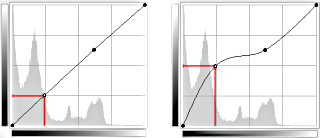
Μετακίνηση της άγκυρας προς τα πάνω
Κάνοντας την καμπύλη πιο οριζόντια εξαναγκάζει όλη την τονική περιοχή εισαγωγής να καταλάβει μια συρρικνωμένη τονική περιοχή εξαγωγής.
Το ιστόγραμμα εμφανίζει τη συμπίεση των εικονοστοιχείων στην περιοχή εξόδου. Τα πιο σκοτεινά και τα πιο λαμπερά εικονοστοιχεία εξαφανίζονται: η αντίθεση μειώνεται.
Σχήμα 14.172. Κάνοντας την καμπύλη πιο οριζόντια
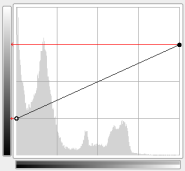
Κάνοντας την καμπύλη πιο οριζόντια
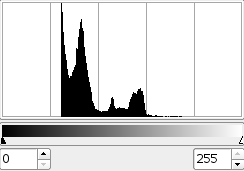
Το τελικό ιστόγραμμα
Μετακίνηση του ανώτερου τελικού σημείου στα αριστερά και του κατώτερου τελικού σημείου στα δεξιά είναι το ίδιο όπως μετακίνηση του λευκού ολισθητή στα αριστερά και του μαύρου ολισθητή στα δεξιά στο εργαλείο σταθμών: όλα τα εικονοστοιχεία των οποίων η τιμή είναι μεγαλύτερη από το λευκό σημείο (το επίπεδο τμήμα της καμπύλης) γίνονται λευκά (πιο χρωματιστά / πιο αδιαφανή σύμφωνα με το επιλεγμένο κανάλι). Όλα τα εικονοστοιχεία των οποίων η τιμή είναι μικρότερη από το μαύρο σημείο (η χαμηλότερη επιπεδωμένη επιφάνεια) γίνονται μαύρα (μαύρα / πλήρως διαφανή). Εικονοστοιχεία που αντιστοιχούν σε σημεία της καμπύλης που μετακινήθηκαν προς τα πάνω γίνονται πιο φωτεινά. Εικονοστοιχεία που αντιστοιχούν σε σημεία της καμπύλης που μετακινήθηκαν προς τα κάτω γίνονται πιο σκοτεινά (πράσινα βέλη). Όλα αυτά τα εικονοστοιχεία θα επεκταθούν στη συνολική τονική περιοχή εξαγωγής.
Το ιστόγραμμα εμφανίζει την επέκταση των τιμών, από μαύρο (0) σε άσπρο (255): η αντίθεση αυξάνεται. Αφού το κανάλι τιμής επιλεγεί, οι αλλαγές επηρεάζουν όλα τα χρωματικά κανάλια και αύξηση χρωμάτων.
Σχήμα 14.173. Κάνοντας την καμπύλη πιο κάθετη
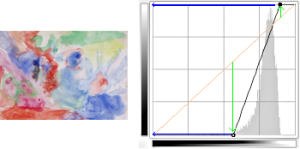
Κάνοντας την καμπύλη πιο κάθετη
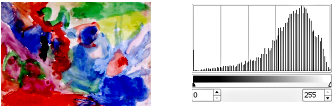
Αποτέλεσμα και το ιστόγραμμα του
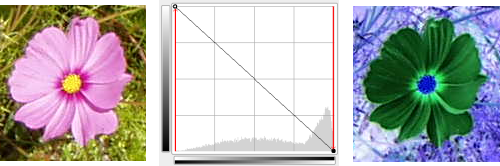
Αντεστραμμένη καμπύλη
Το μαύρο έγινε άσπρο (πλήρως χρωματιστό / πλήρως αδιαφανές). Το λευκό έγινε μαύρο (μαύρο, πλήρως διαφανές). Όλα τα εικονοστοιχεία εφαρμόζουν το συμπληρωματικό χρώμα. Γιατί αυτό; Επειδή η αφαίρεση των τιμών καναλιού από 255 δίνει το συμπληρωματικό χρώμα. Π.χ.: 19,197,248 ένα ουρανί δίνει 255-19, 255-197, 255-248 = 236,58,7, ένα λαμπερό κόκκινο.
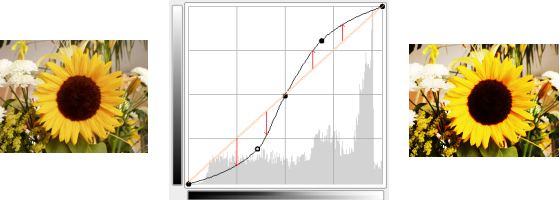
Βελτιστοποιημένη αντίθεση
Η αντίθεση αυξάνεται στους μεσαίους τόνους επειδή η καμπύλη είναι πιο απότομη εκεί. Τονισμοί και σκιές αυξάνονται, αλλά η αντίθεση είναι ελαφρά μικρότερη σε αυτές τις περιοχές επειδή η καμπύλη είναι πιο επίπεδη.